Kāpēc HP LaserJet 1020 printeris netiek drukāts?
Printeri šodien ir ļoti pieprasītino iedzīvotājiem. Gandrīz katrā mājā vai birojā ir līdzīgas ierīces. Tos izmanto ne tikai darba nolūkos, bet arī ikdienas vajadzībām. Diemžēl printeri ir diezgan neaizsargāti tehniku. Viņi laiku pa laikam sadala. Kāpēc lietotājs drukā HP Laserjet 1020? Kā atgriezt šīs ierīces efektivitāti? Labākie padomi un ieteikumi tiks apskatīti tālāk. Pat iesācējs var iestatīt HP printeri. Galvenais ir zināt, kāds ir problēmas cēlonis.

Galvenie problēmu avoti
Kādu iemeslu dēļ var atteikties strādātprinteris? Tas ir diezgan grūti atbildēt uz šo jautājumu. Lieta ir tāda, ka printeri, kā mēs jau teicām, ir neaizsargāti tehniskie paņēmieni. Un pat nelielas OS kļūmes atspējo ierīci.
Galvenie iemesli, kāpēc HP LaserJet 1020 printeris netiek drukāts, parasti ir šādi:
- sistēmas kļūme operētājsistēmā;
- vīrusu klātbūtne datorā;
- trūkstošie vai bojāti vadītāji;
- printera kļūme (mehāniska);
- USB kabeļa vai datora savienojuma ligzdas bojājums;
- novecojuši aparatūras draiveri;
- paplāte paplāte nav;
- printera krāsas trūkums;
- nulles drukas iestatījumi.
Patiesībā lielākā daļa uzskaitītoproblēmas tiek atrisinātas diezgan viegli. Bet mēs apsvērsim katru notikumu attīstības variantu. Galu galā tikai tādā veidā būs iespējams noteikt printera funkcionalitāti. Un ne tikai HP LaserJet 1020, bet jebkura cita līdzīga mašīna.

Krāsas un papīrs
Vai neizdrukā HP LaserJet 1020 printeri? Ir vērts uzmanīgi novērot ierīces darbību. Bieži vien tas rada troksni, demonstrē darbspēju, bet dokuments nav iespiests.
Tas notiek tāpēc, ka trūkst pietiekamaspapīra daudzumu vai tāpēc, ka tintes printerī ir beidzies. Šī ir diezgan izplatīta parādība. Lai to novērstu, ir viegli - vienkārši pievienojiet papīra kaudzīti uz ierīces paletes un piepildiet to ar krāsu. Viss ir vienkāršs un saprotams.
Raksturīgi, ka krāsu vai papīra trūkums ir viegli uzstādāms - operētājsistēma uz ekrāna parāda brīdinājumu. Tas parādās uzreiz pēc neveiksmīgas dokumenta izdrukas.
Vadi un rozetes
Vai pārtraucāt HP LaserJet 1020 drukāšanu? Ja tas nav papīra vai krāsas jautājums, jums ir jāturpina. Nevar izdrukāt dokumentu, bet operētājsistēma nerāda atbilstošos paziņojumus?
Tad ir pienācis laiks pārbaudīt USB kabeli bojājumiem. Turklāt ir ieteicams pārbaudīt printera pieslēgšanas ligzdu integritāti. Bieži bojājumus var redzēt nekavējoties.
Kas jādara, ja ierīce nedarbojas? Tas būs nepieciešams:
- Mēģiniet pārbaudīt USB ligzdas darbību, atkal pievienojot printeri citai ierīcei;
- nomainiet kabeli ar jaunu;
- savienojiet USB kabeli ar citu printeri - tas palīdzēs pārbaudīt tā veiktspēju.
Ja izrādījās, ka ierīces atteice no darbako izraisa trauksmes bojājums, tas būs jāaizvieto. Vai USB ligzda nedarbojas? Jūs varat vienkārši izmantot citu līdzīga veida savienotāju. Mūsdienu datoros ir vairāki.

Kabeļa garums
Vai neizdrukā HP LaserJet 1020 printeri? Bieži vien lietotāji atzīmē, ka līdzīga problēma rodas, ja persona izmanto garu USB kabeli.
Ko man darīt? Novietojiet printeri tuvāk datoram un iegādājieties īsāku vadu, lai pievienotu drukas ierīci. Pretējā gadījumā izdruka notiks vienreiz, atkarībā no tā, cik veiksmīgs ir princips.
Vadītāju instalēšana
Vai neizdrukā HP LaserJet 1020 printeri? Ko man darīt? Ja tā ir jauna ierīce, datorā ir jāinstalē draiveri. Pretējā gadījumā pievienotā ierīce netiks atpazīta.
Parasti visas manipulācijas tiek samazinātas līdz šādām darbībām:
- Jums jāievieto draivera disks datorā. Tas ir iekļauts printerī.
- Pievienojiet drukas ierīci datoram, izmantojot kabeli.
- Pēc instalēšanas vedņa norādījumiem inicializējiet draiverus.
- Ieslēdziet printeri, kad sistēma to pieprasa. Ekrānā parādīs atbilstošu pieprasījumu, kurā parādīts ierīces savienošanas process.
- Izdrukājiet pārbaudes lapu.
Tas ir viss. Ja jūs atteicās izdrukāt iepriekš strādājošu printeri, vispirms ir jāizņem vecie draiveri. Iespējams, ka tie ir bojāti.
Atinstalējiet draiveri
Bet kā tas var notikt? Ja printeris nedrukā, lietotājam jāveic vairākas īpašas darbības:
- Atveriet "Sākt".
- Atveriet sadaļu Ierīces un printeri.
- Izvēlieties vajadzīgo printeri un noklikšķiniet uz tā ar peles labo pogu.
- Noklikšķiniet uz "Properties" (rekvizīti).
- Atveriet sadaļu "Vadītājs".
- Izvēlieties funkciju "Dzēst".
- Apstipriniet darbību.
Pēc tam jūs varat pārinstalēt vai atjauninātautovadītāji. Pretējā gadījumā printeris nedarbojas. Iespējams programmatūras konflikts. Tas noved pie tā, ka pat ekspluatējamas ierīces pārstāj pildīt savas funkcijas.
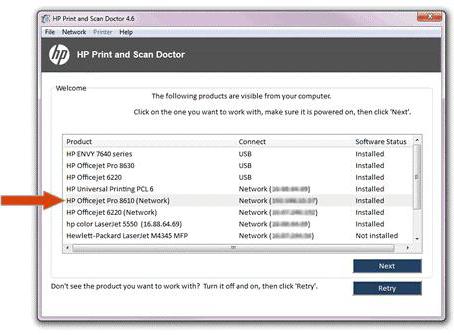
Atjaunināt
Vai neizdrukā HP LaserJet 1020 printeri? Ja ierīce tiek izmantota normālai darbībai, iespējams, ka šī programmatūra ir vienkārši novecojusi. Aparatūras draiveri tiek laiku pa laikam atjaunināti. Pretējā gadījumā tie vairs netiek atbalstīti un traucē iekārtas darbībai.
Lai atjauninātu draiveri, jums ir nepieciešams:
- Lejupielādējiet attiecīgo programmatūru no oficiālās HP tīmekļa vietnes.
- Veiciet programmatūras instalēšanu, tāpat kā parastā lietojumprogrammā.
Vai arī tiek piedāvāts šāds variants:
- Atveriet ierīces un printerus.
- Izvēlieties vajadzīgo printeri.
- Noklikšķiniet uz peles labās pogas un atlasiet "Properties" (rekvizīti) un pēc tam "Drivers" (Draiveri).
- Noklikšķiniet uz "Update".
- Pagaidiet, līdz process ir pabeigts.
Ieteicams izmantot pirmo izkārtojumu. Tas darbojas labāk un ticamāk. Draiveri lejupielādē tikai no ražotāja vietnes. Pretējā gadījumā pastāv risks, ka tiks lejupielādēta ļaunprātīga programmatūra.
Iestatījumi
Vai neizdrukā HP LaserJet 1020 printeri? Ja iepriekš minētās situācijas ir izslēgtas, varat pārbaudīt attiecīgās iekārtas iestatījumus. Dažreiz sistēmas stāvokli ietekmē sistēmas kļūmes, printera trūkums OS iestatījumos, kā drukāšanas līdzeklis, kā arī rindu pieejamība dokumentu drukāšanai. Situāciju labo ar dažiem peles klikšķiem.

Kas jādara, ja HP LaserJet 1020 nedrukā? Lietotājam ir jārīkojas šādi:
- Atveriet izvēlni Sākt.
- Atveriet vienumu "Ierīces un printeri".
- Izmantojiet peles labo pogu un atlasiet vajadzīgo ierīci.
- "Apskatīt" drukas rindu un apturēt to.
- Atkārtoti atveriet printera funkciju izvēlni.
- Noklikšķiniet uz "Izmantot noklusējuma printeri".
Šajā posmā drukas iestatīšana ir pabeigta. Tagad, drukājot dokumentus sadaļā "Ierīces", tiks parādīts jūsu modeļa printeris. Un printeris darbosies pareizi.
Vīrusi
Vai neizdrukā HP LaserJet 1020 printeri? Troksnis, bet nedrukāt? Dators var būt inficēts ar vīrusiem. Tas izraisa bojājumus vadītājiem un iekārtu atteicei.
Ir nepieciešams skenēt OS ar antivīrusu unizdzēsiet visus potenciāli bīstamos objektus. Daži faili tiks ievietoti "Karantīnā". Ieteicams izmantot arī spiegprogrammatūru noņemšanas programmas. Piemēram, SpyHunter.
Kad operētājsistēma ir iztīrīta, labāk ir atkārtoti instalēt draiverus. Un tikai pēc tam pārbaudiet, vai printeris darbojas.
Programma no problēmām
Vai neizdrukā HP LaserJet 1020 printeri? Šodien lietotāji var izmantot īpašu lietojumprogrammu, lai novērstu ierīces problēmu. To sauc par HP drukas un skenēšanas ārstu. Programma darbojas tikai operētājsistēmā Windows.
Pēc startēšanas tiek skenēta OS un printeris, kas pievienots datoram. Ekrānā būs ieteikumi, pēc kuriem personai būs iespēja iestatīt drukāšanas ierīci.
Mehānika
Ja printeris nedrukā, tas ir pēdējaisIespējamais risinājums ir ierīces mehānisks bojājums. Parasti šī problēma rodas, ja printeris ir aktīvs un tiek izmantots ilgu laiku. Šādu ierīču vidējais ekspluatācijas laiks ir 5 gadi. Pēc tam mehāniskās kļūdas ir acīmredzamas.
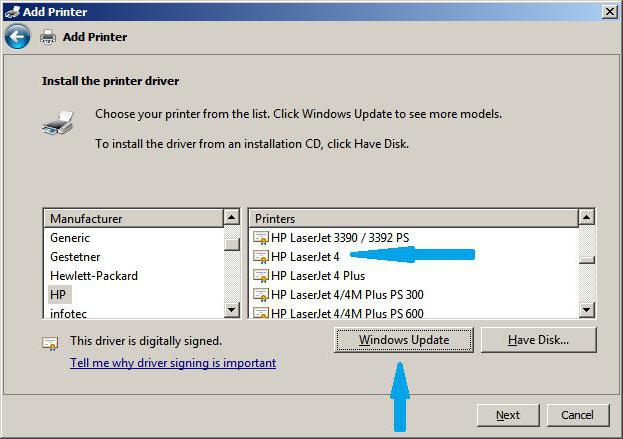
Problēmu var atrisināt tikai, iegādājoties jaunuprinteris. Šajā gadījumā ierīce nerada troksni, kad lietotājs mēģina drukāt dokumentu. Precīzai diagnostikai ieteicams nosūtīt aparātu uz servisa centru.








